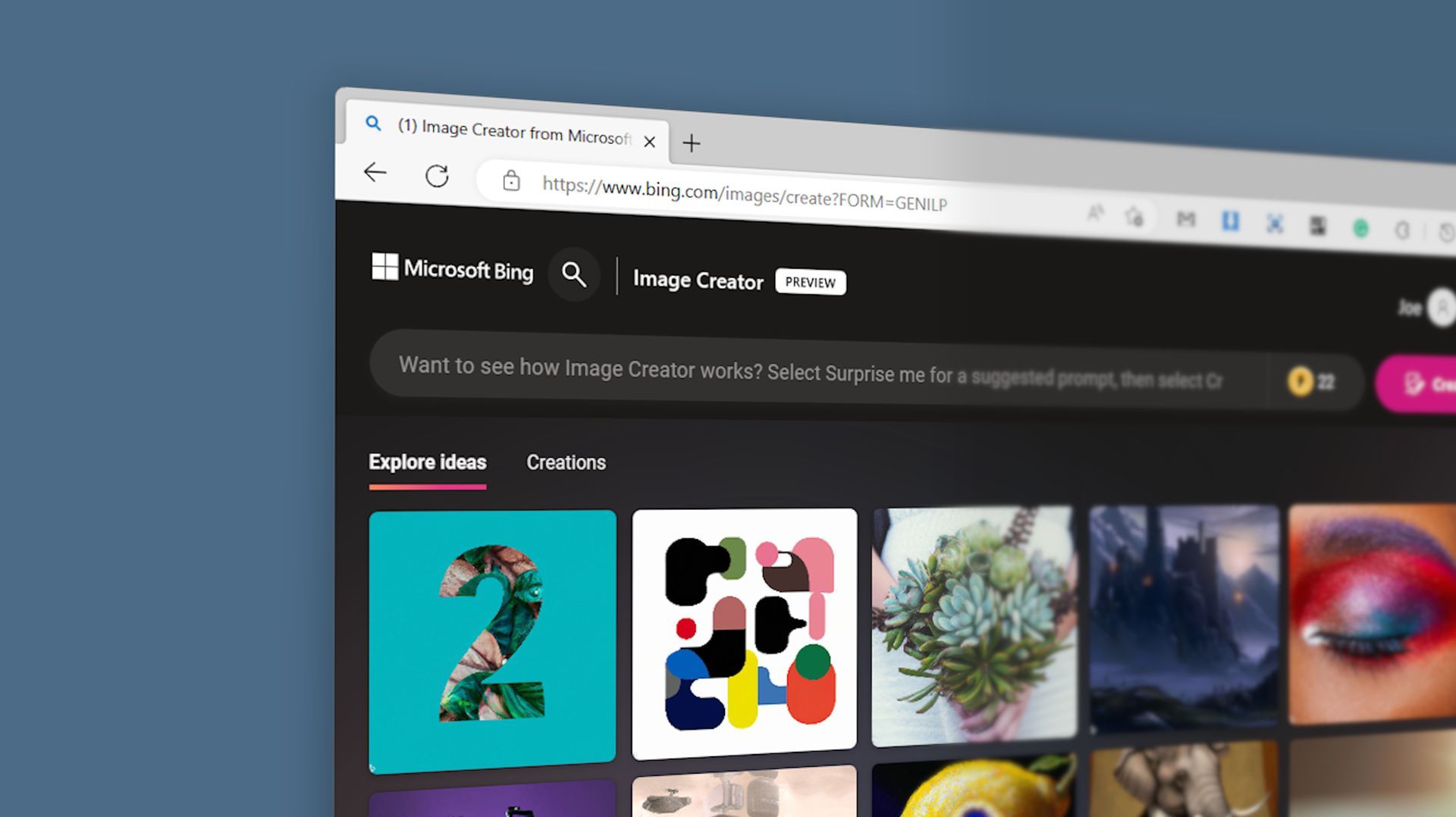Если вы не знаете, как использовать Bing Image Creator, сегодня мы вам поможем!
Поиск Microsoft Bing сделал еще один шаг вперед с выпуском Bing Image Creator, который позволяет пользователям превращать письменные описания в изображения. Эта новая функция основана на более продвинутой версии OpenAI Dall-E и может создавать фотореалистичные цифровые изображения, рисунки и картины на основе текстовых подсказок, предоставленных пользователями.
Интеграция технологии OpenAI изменила правила игры для Bing, а добавление Bing Image Creator призвано еще больше расширить возможности поисковой системы. Поскольку Bing Chat и Edge Copilot уже доступны, становится ясно, что Microsoft вкладывает значительные средства в разработку диалогового ИИ и других связанных технологий.
Выпуск Bing Image Creator — лишь один из многих шагов в этом направлении, поскольку Microsoft стремится предоставить своим пользователям более интуитивно понятный и интерактивный поиск.
Как использовать Bing Image Creator?
Вернемся к нашему первоначальному вопросу, как использовать Bing Image Creator бесплатно? Для пользователей, которые хотят попробовать Bing Image Creator, доступны два варианта. Первый способ заключается в доступе к предварительной версии непосредственно из bing.com/создать веб-страница. Эта версия доступна для всех пользователей и может быть доступна через мобильные или настольные устройства.
С другой стороны, более полная версия интегрирована в Bing Chat Copilot, доступ к которой можно получить через веб-браузер Edge. Однако Microsoft лишь постепенно выпускает эту функцию для пользователей, и только 20% в настоящее время имеют к ней доступ.

В настоящее время эта функция доступна только в творческом режиме, но разрабатываются режимы Balanced и Precise. Важно отметить, что доступность может различаться в зависимости от используемого устройства или приложения, поскольку Bing Image Creator может быть доступен на одном устройстве, но не на другом.
Последним дополнением к поиску Bing от Microsoft является Bing Image Creator, который позволяет пользователям превращать свои письменные описания в высококачественные цифровые изображения, рисунки и картины. Один из способов использовать эту функцию — посетить bing.com/create, где Image Creator доступен в режиме предварительного просмотра прямо в браузере пользователя. Инструмент можно использовать простым или углубленным способом.
Пользователи могут начать свое приглашение с таких фраз, как «нарисовать изображение» или «создать изображение», за которыми следует несколько слов, описывающих то, что они хотят видеть. Примерно через 15 секунд Image Creator создаст четыре изображения, и пользователи могут щелкнуть любую большую миниатюру, чтобы увеличить и просмотреть выбранное изображение. Изображение, созданное Bing Image Creator, имеет размер 1024 x 1024 пикселей, что делает его пригодным для использования и имеет высокое качество для различных целей.
После того, как вы израсходовали свои 25 ускорений в Bing Image Creator, вы все еще можете продолжать использовать инструмент, но для создания изображений потребуется больше времени. Однако это не является нарушением условий сделки, поскольку вы по-прежнему можете получить доступ к инструменту и создавать изображения в своем собственном темпе.
Помимо создания изображений на основе ваших запросов, Bing Image Creator также включает вкладку «Последние», которая позволяет вам просматривать самые последние результаты ваших запросов. Это может быть удобно, если вы пытаетесь создать серию похожих изображений или если вы пытаетесь уточнить свои подсказки для получения лучших результатов.
Наконец, вкладка «Исследовать идеи» дает вам доступ к примерам рисунков и часто задаваемым вопросам о том, как начать работу. Это может быть отличным ресурсом для тех, кто плохо знаком с этим инструментом или хочет изучить различные способы его использования.
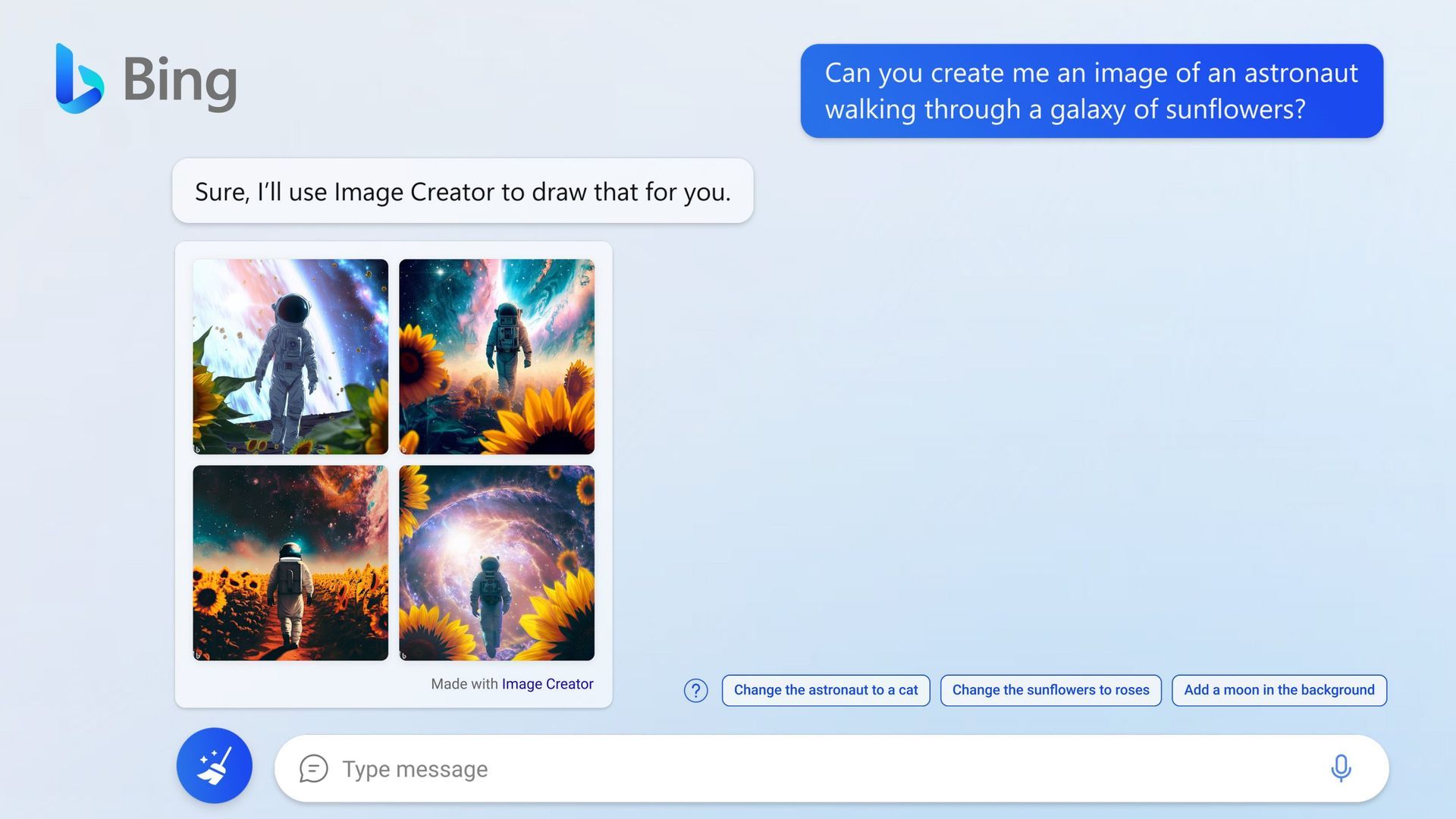
Для тех, у кого есть доступ к Bing Image Creator через Edge Copilot, есть гораздо больше возможностей для изучения. Самый простой способ проверить, есть ли у вас доступ, — попросить Bing Chat нарисовать или создать изображение для вас. Если у вас нет доступа, вы получите сообщение о том, что Bing не может создавать изображения, и вместо этого предоставит подробное описание вашего запроса.
Если у вас есть доступ, обязательно выберите «Творческий» режим, поскольку режимы «Сбалансированный» и «Точный» пока недоступны. Настоящая сила использования Image Creator в Bing Chat заключается в возможности редактировать изображения. Вы можете легко настроить цвет изображения, добавить или удалить элементы изображения и т. д., и все это через естественные разговоры в чате. Это большой шаг вперед по сравнению с необходимостью давать подсказки в такой программе, как Stable Diffusion.
Представляем создание изображений в новых Bing и Edge. Теперь вы можете использовать Bing Chat для создания изображений только с помощью ваших слов. https://t.co/mCSrEADARl pic.twitter.com/SF1jmkF1aZ
— Юсуф Мехди (@yusuf_i_mehdi) 21 марта 2023 г.
В версии Bing Image Creator для Edge Copilot пользователи могут воспользоваться интерфейсом чата, чтобы добавить больше контекста и дополнить изображения на основе предыдущих запросов. В настоящее время эта функция недоступна в версии, найденной на bing.com.
Например, если вы попросите Bing Chat нарисовать изображение собаки, а затем попросить его нарисовать собаку в шляпе, Bing запомнит предыдущую подсказку и создаст новое изображение собаки в шляпе.
Этот тип понимания контекста может помочь пользователям с легкостью создавать более конкретные и персонализированные изображения. Версия Edge Copilot также позволяет редактировать и настраивать сгенерированные изображения в режиме реального времени, добавляя инструменту еще один уровень гибкости.
Что, если ваша подсказка не сработает?
Bing Image Creator на базе Dall-E — это передовой инструмент, который может похвастаться впечатляющими возможностями, но также имеет свои ограничения. Хотя он может создавать яркие и увлекательные изображения, вдохновленные вашей подсказкой, это не надежная система. Сгенерированные изображения могут содержать дефекты, такие как искаженные черты лица, сросшиеся конечности или неправильное количество пальцев.
Есть способы разработать подсказку для достижения лучших результатов, но, учитывая быстрое развитие технологий, это может не стоить затраченных усилий. Лучше всего описать наиболее важный аспект сцены, которую вы хотите изобразить.
Использование терминов фотографии, таких как боке, резкий фокус или даже марка камеры и тип объектива, может быть полезно для фотоподобных изображений, в то время как стилистические термины, такие как импрессионизм, современное искусство или кубизм, подходят для картин или рисунков.
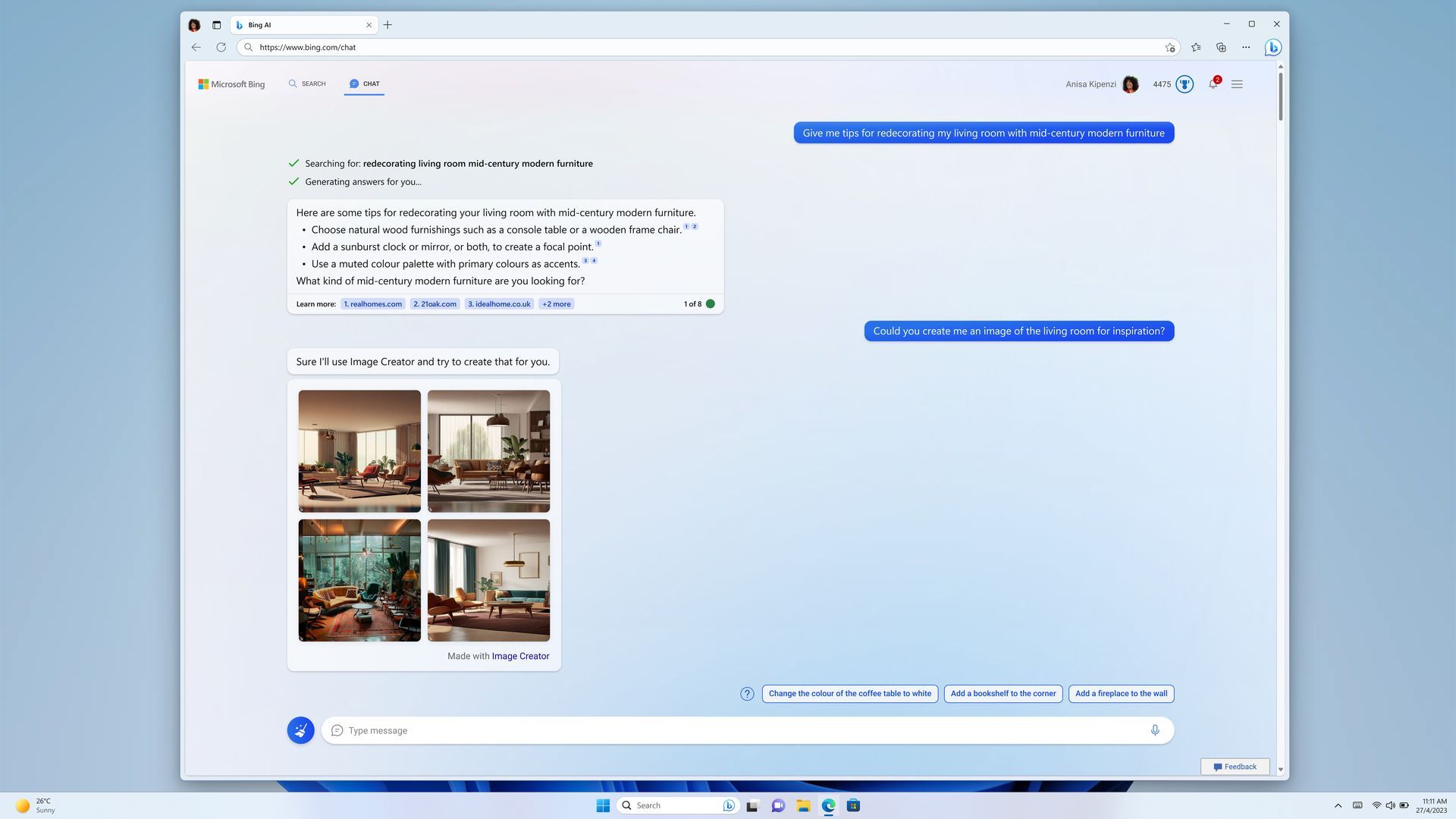
Однако стоит отметить, что упоминание имен артистов — это серая зона, которая вызывает моральные и юридические опасения. Указав исполнителя, вы фактически заменяете человека машиной, потенциально нарушая его авторские права. Законность создания изображений все еще находится под пристальным вниманием.
При использовании Bing Image Creator важно помнить, что ИИ не обладает реальными знаниями, что может привести к некоторым неточностям в сгенерированных изображениях. Однако есть способы смягчить эти проблемы.
Например, если вы испытываете проблемы с искаженными пальцами, попробуйте добавить точку с запятой и запросить «естественные, пропорциональные, неискаженные пальцы». Это может помочь ИИ лучше понять, что вы ищете. Также важно общаться с искусственным интеллектом так же, как с художником, с конкретными и четкими подсказками. Однако имейте в виду, что ИИ не заменяет настоящих художников, и по-прежнему существуют юридические и этические проблемы, связанные с созданием изображений и возможным нарушением авторских прав.
Вы также можете использовать Bing Chat для создания подсказок Bing Image Creator.
Самый простой способ создать хорошее графическое приглашение — использовать Bing Chat. Попросите его написать приглашение для изображения или рисунка, а затем скопируйте и вставьте его в Bing Image Creator. Результат часто будет лучше, чем тот, который вы получили бы с более коротким и простым описанием, которое вы могли бы придумать самостоятельно.
Мы также можем использовать подсказку Bing Chat в качестве основы для нашей собственной, более адаптированной версии, изменяя детали, которые не соответствуют нашему видению желаемой картины. Bing Chat может выдавать нам слишком длинные подсказки. Начало приглашения обычно содержит наиболее важную информацию, поэтому оно может работать, даже если конец усечен. В некоторых случаях сгенерированное приглашение не будет работать.
Где использовать изображения Bing Image Creator?
При использовании Bing Image Creator мы должны помнить, что инструмент не является создателем и что ИИ черпает вдохновение из работы человеческого разума. Этот мощный инструмент может революционизировать то, как мы исследуем, изучаем, пишем и визуально иллюстрируем наши идеи.
Однако важно признавать и ценить фотографов и художников, которые помогли сделать эту технологию возможной. Поддержка творческого духа изображений, созданных с помощью ИИ, имеет решающее значение, даже если мы продолжаем изучать возможности этой быстро развивающейся технологии.
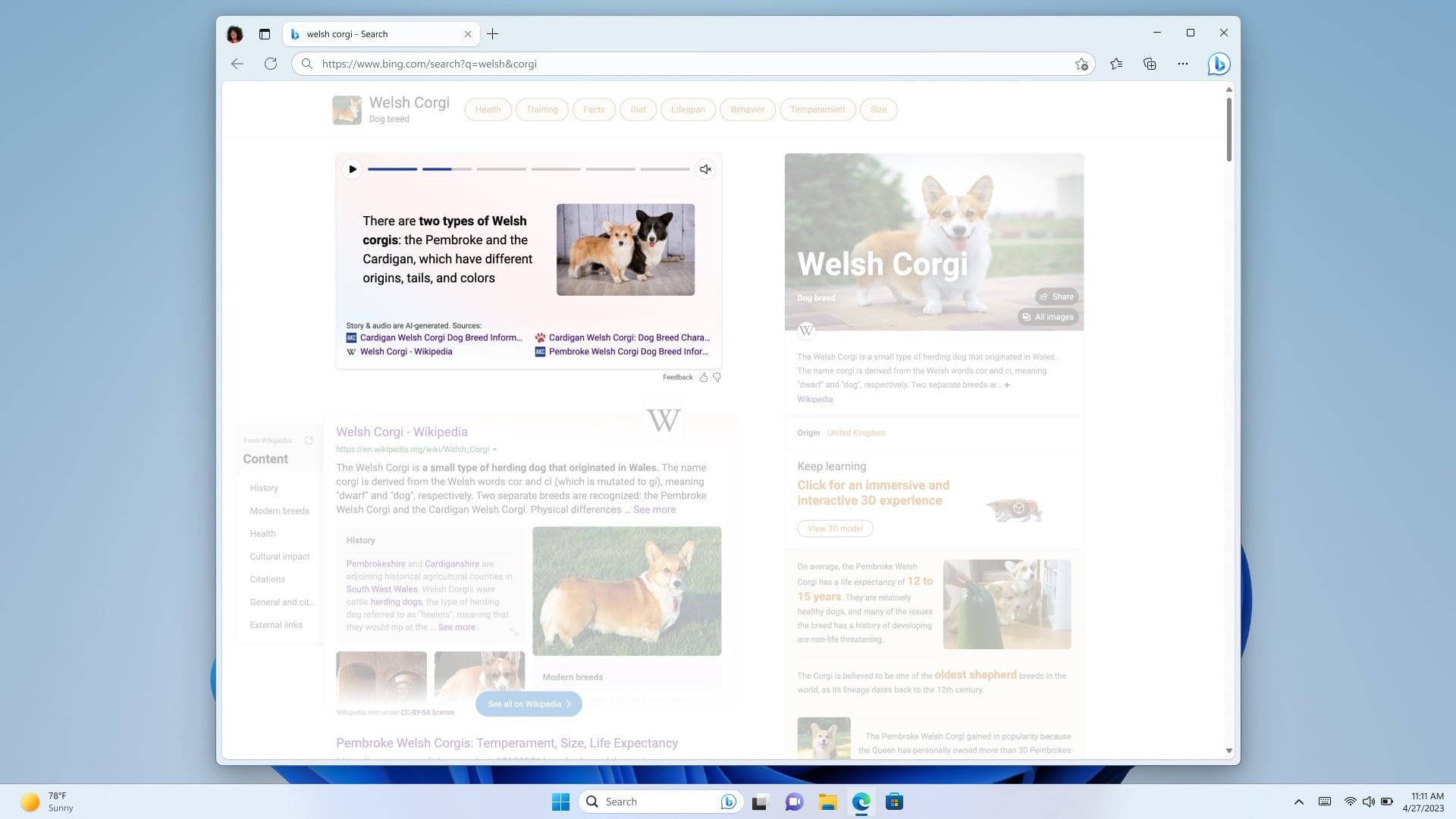
Мы рекомендуем всем изучить Bing Image Creator и поэкспериментировать с его многочисленными функциями. Инструмент предлагает уникальный способ преодолеть творческие барьеры и найти вдохновение для своей работы, будь то редакционный контент, визуальное искусство или что-то совершенно новое.
Имейте в виду, что технология искусственного интеллекта, лежащая в основе Bing Image Creator, не является заменой человеческого творчества и инноваций, а скорее дополняет их. Сочетая мощь ИИ с нашими собственными художественными инстинктами и знаниями, мы можем создавать поистине замечательные произведения искусства и образы.
Таким образом, вы узнали, как бесплатно использовать Bing Image Creator. Так что найдите время, чтобы поиграть с Bing Image Creator, попробовать различные подсказки и посмотреть, какие изображения он генерирует для вас. Кто знает, возможно, вы просто найдете вдохновение, которое искали.